1. Mở nhiều bảng tính theo ý (Ở đây tôi mở 4 bảng tính) ( Xem hình bên dưới)
2. Vào thực đơn Window trên màn hình
3. Danh sách các bảng tính được xếp theo thứ tự trên dưới, bảng tính mở cuối cùng sẽ ở trên cùng.
4. Bấm chọn Arrange...: Hiện tất cả các bảng tính trên màn hình
5. Chọn Title : các bảng tính xếp trên dưới và phủ kín màn hình.
6. Chọn Horizontal : Các bảng tính xếp theo chiều ngang.
7. Bấm Vertical : Các bảng tính xếp theo chiều dọc
8. Chọn Cascade : Các bảng tính xếp so le nhau.
- Muốn làm việc với bảng tính nào thì bấm vào tên bảng tính trên thanh Tack Bar.
- Có thể Copy, chuyển khối từ bảng tính này sang bảng tính khác,...
- Khi không cần bảng tính nào ta nên đóng nó lại, bằng cách bấm chuột phải vào tên bảng tính trên thanh Tack Bar => Bấm chọn Close
( Xem hình bên dưới)
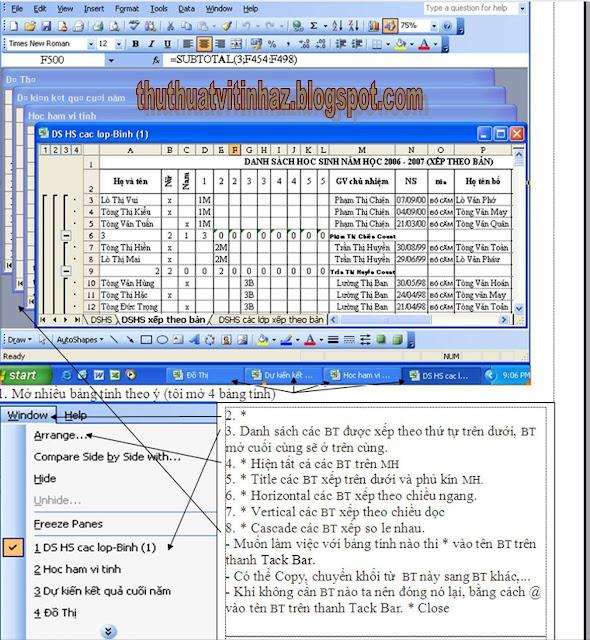
Ghi rõ nguồn từ Thu thuat vi tinh (dưới dạng liên kết) khi phát hành lại bài viết này






{ 0 nhận xét... read them below or add one }
Đăng nhận xét